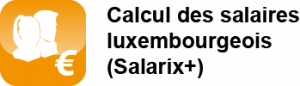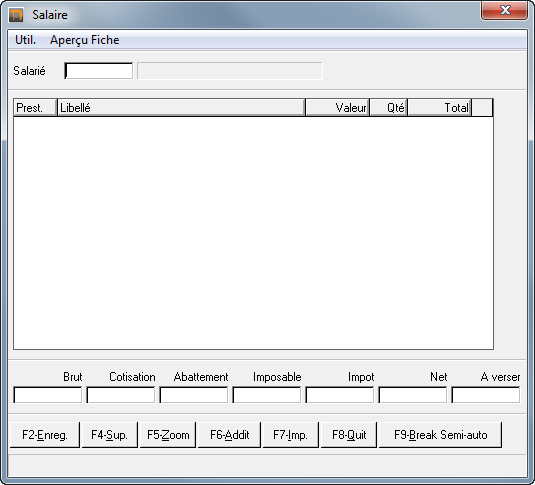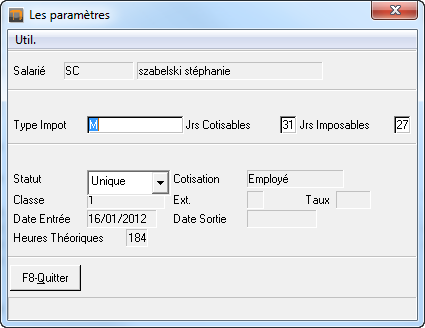−Table des matières
Calcul des salaires
Généralités
Cet écran permet le lancement du calcul du salaires.
Accès par
Calcul > 1. Tableau de bord > F7 - calc ou Calcul > 3. Calcul des salaires.
Vue de l'écran
Calcul des salaires
Description
Cet écran est un écran de création, modification, consultation et de suppression.
Les prestations, qui sont disponibles ici, proviennent des différents préparations (Salarié, étendu, groupe, statut, occupation, société).
Si vous faites F2-Enreg., vous lancez le calcul du salaire. Pour un contrôle des chiffres avant validation, vous avez la possibilité d’imprimer les informations contenues dans cet écran avec la touche de fonction F7-Imprime.
La Touche de fonction F9-Break semi auto permet de pouvoir arrêter le calcul semi-automatique.
Règles de gestion
Gestion des heures supplémentaires
Il existe une gestion du calcul automatique des heures supplémentaires normales et à 40 %.
Cette gestion tiens compte des différents suppléments déjà encodés (supplément à 50 et 70%) pour déterminer la quantité du supplément 40%.
La formule de calcul est la suivante:
Quantité S40 = Quantité HS – Total des quantités suppléments (S25, S50, S70….(SP et SSP)).
Le calcul des heures supplémentaires se base dès maintenant sur l’horaire du salarié. En effet, ce principe permet de déterminer le nombre réel d’heures supplémentaires dans tous les cas (temps plein ou temps partiel).
Vérification de la date de sortie sur le signalétique du salarié
Il existe une vérification de la date de sortie. Lors de la sortie d’un salarié, avant de réaliser le calcul de salaire, le programme vérifie si la date de sortie de l’étendu correspond bien à celle du signalétique de base. En effet, le cas le plus courant, est du à l’encodage de la sortie du salarié après réalisation du salaire, ce qui provoque la différence entre les deux fichiers (pas de mise à jour de l’étendu si le salaire est réalisé).
Remarque : Il faut savoir que les impressions des certificats et du livre de clôture se basent sur la date de sortir se situant dans l’étendu pour le dernier salaire calculé. Donc, si la date de sortie est modifiée alors que le salaire est déjà effectué, lors de l’impression, la date de sortie sera le 31/12/XXXX. Afin de corriger ce problème, il suffit d’effacer le dernier salaire et de le régénérer en répondant Oui à la question « Différence de date de sortie entre le signalétique et l’étendu pour le salarié XX. Mise à jour? ».
Gestion des primes
Il existe une conversion qui se fait en automatique d’une prime net en prime cotisable imposable ou en heures supplémentaires avec suppléments horaires.
- Il faut, tout d’abord, créer des prestations à utiliser (prime net, heures supplémentaires, suppléments) dans le menu Fichier > 6- Prestations > 1- Codes prestation de type (acompte, heures supplémentaires, supplément horaire plafonné, prime cotisation impôt)
- Paramétrer cette gestion dans le menu Fichier > 6- Prestations > C- Prestations Net – brut.
- Encoder le code prestation correspondant à la prime net au niveau du calcul du salaire en mettant dans le libellé la valeur de la prime et rien d’autre avec comme valeur 0 et comme quantité 1.
Menu additionnel
Paramètres
La plupart des zones de cet écran ne sont pas saisissables. En effet, le système reprend certains champs se trouvant sur le signalétique étendu du salarié. Seuls les champs Type Impôt, Jrs Cotisables et Jrs Imposables sont saisissables. Par défaut, le système reprend les champs le système reprend certains champs se trouvant sur le signalétique étendu du salarié. Seul le champ Heures Théoriques est particulier. Il s’agit de la somme des heures théoriques du mois (voir colonne Hres théo dans Fichier > A- Jours fériés, cotisables, imposables) et du nombre de jours fériés du mois (voir colonne Jrs fériés dans Fichier > A- Jours fériés, cotisables, imposables) X 8 heures.
Salaire période précédente et suivante
Possibilité de visualiser le salaire fait la période antérieure ou postérieure pour contrôle et suivi des salaires.
Préparation
Possibilité de visualiser les préparations liées au salarié.
Visu variable calculés
Cet écran permet la visualisation des différents montants, quantités, totaux, heures et formules concernant le salarié ainsi le période en cours.
La touche de fonction F7-Zoom calcul permet de savoir exactement la formule de calcul utilisée pour arriver à ce montant.
Edition du détail salaires
Détail Cotisations - Abttements
Cet écran est uniquement dédié à la consultation.
Vous pouvez consulter pour le salarié les différents abattements et cotisations ainsi que leurs valeurs et pourcentages.
Détail saisies - cessions
Cet écran est uniquement dédié à la consultation.
Vous pouvez consulter pour le salarié les différentes saisies et cessions ainsi que leurs dates de début et de fin, leur valeurs et les différents bénéficiaires ci-afférents.
Salarié
Possibilité de visualisation, par ce point de menu, du signalétique du salarié.
Salarié étendu
Possibilité de visualisation, par ce point de menu, du signalétique étendu du salarié.
Absence
Possibilité de visualisation, par ce point de menu, des absences liées au salarié et à la période active.